 |
 |
|
||
 |
||||
Configuração no Windows
Estas instruções explicam como configurar a impressora para que possa ser compartilhada com outros usuários da rede.
Em primeiro lugar, é preciso configurar a impressora como uma impressora compartilhada no computador que estiver conectado diretamente a ela. Em seguida, adicione a impressora a cada um dos computadores da rede que poderão acessá-la.
 Observação:
Observação:|
Estas instruções destinam-se apenas a pequenas redes. Para compartilhar a impressora em uma rede de grande porte, consulte o administrador da rede.
Para desinstalar programas no Windows Vista, é preciso ter uma conta de administrador e uma senha se tiver iniciado a sessão como usuário padrão.
Para instalar softwares no Windows XP, é preciso iniciar a sessão com uma conta de administrador do computador. A conta de usuário é definida como conta de administrador do computador após a instalação do Windows XP.
Para instalar softwares, é preciso iniciar a sessão no Windows 2000 como usuário com privilégios de administrador (usuário que pertença ao grupo de administradores).
Quando utilizar a impressora como impressora compartilhada em uma rede com as combinações de computadores apresentadas a seguir, é possível que não haja comunicação dos sistemas operacionais do cliente com a impressora. Com isso, algumas funções não ficarão disponíveis para esses clientes específicos.
As figuras apresentadas na seção a seguir referem-se ao Windows Vista.
|
Configuração da impressora como uma impressora compartilhada
Execute as operações apresentadas abaixo no computador que estiver conectado diretamente à impressora:
 |
Windows Vista:
Clique no botão |
Windows XP:
Clique em Iniciar, Painel de controle, e selecione Impressoras e aparelhos de fax na categoria Impressoras e outros itens de hardware.
Clique em Iniciar, Painel de controle, e selecione Impressoras e aparelhos de fax na categoria Impressoras e outros itens de hardware.
Windows 2000:
Clique em Iniciar, posicione o cursor do mouse sobre Configurações e clique em Impressoras.
Clique em Iniciar, posicione o cursor do mouse sobre Configurações e clique em Impressoras.
 |
Clique com o botão direito do mouse no ícone da impressora e em Sharing. No Windows Vista, clique no botão Alterar Opções de Compartilhamento e em seguida, clique em Continuar.
|
 |
Windows Vista e XP:
Selecione Compartilhar esta impressora e digite um nome para o compartilhamento. |
Windows 2000:
Selecione Compartilhada como e digite um nome para a impressora compartilhada.
Selecione Compartilhada como e digite um nome para a impressora compartilhada.
 Observação:
Observação:|
Não utilize espaços nem hifens no nome do compartilhamento.
|
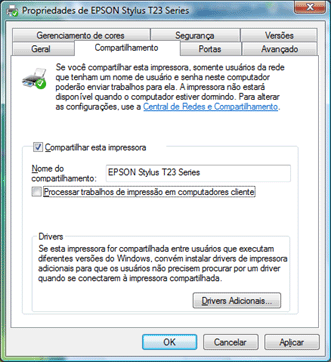
Se quiser que o Windows Vista, XP ou 2000 transfira automaticamente os controladores de impressão para computadores com diferentes versões do Windows, clique em Drivers Adicionais e selecione o ambiente e o sistema operacional dos outros computadores. Clique em OK e, em seguida, insira o CD que contém o software da impressora no drive de CD-ROM.
 |
Clique em OK ou Fechar (se tiver instalado controladores adicionais).
|
Como adicionar a impressora a outros computadores da rede
Execute as operações apresentadas a seguir para adicionar a impressora a cada computador da rede que poderá acessá-la.
 Observação:
Observação:|
A impressora tem de estar configurada como uma impressora partilhada no computador ao qual está ligada, para que possa ser acedida a partir de outro computador.
 Consulte Configurar a impressora como uma impressora partilhada Consulte Configurar a impressora como uma impressora partilhada
|
 |
Windows Vista:
Clique no botão |
Windows XP:
Clique em Iniciar, Painel de controle, e selecione Impressoras e aparelhos de fax na categoria Impressoras e outros itens de hardware.
Clique em Iniciar, Painel de controle, e selecione Impressoras e aparelhos de fax na categoria Impressoras e outros itens de hardware.
Windows 2000:
Clique em Iniciar, posicione o cursor do mouse sobre Configurações e clique em Impressoras.
Clique em Iniciar, posicione o cursor do mouse sobre Configurações e clique em Impressoras.
 |
Windows Vista:
Clique no botão Adicionar uma impressora. |
Windows XP e 2000:
Clique duas vezes no ícone Adicionar Impressora. O Assistente para adicionar impressora é exibido. Clique no botão Avançar.
Clique duas vezes no ícone Adicionar Impressora. O Assistente para adicionar impressora é exibido. Clique no botão Avançar.
 |
Windows Vista:
Clique em Adicionar uma impressora da rede, sem fio ou Bluetooth e clique em Avançar. |
Windows XP:
Selecione Uma impressora de rede ou conectada a outro computador e clique em Avançar.
Selecione Uma impressora de rede ou conectada a outro computador e clique em Avançar.
Windows 2000:
Selecione Impressora de rede e clique em Avançar.
Selecione Impressora de rede e clique em Avançar.
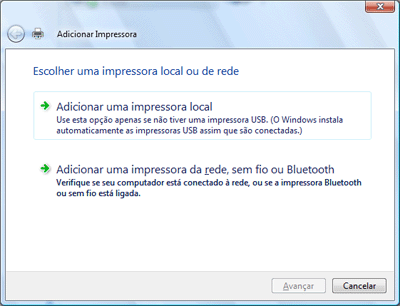
 |
Siga as instruções apresentadas na tela para selecionar a impressora desejada.
|
 Observação:
Observação:|
Dependendo do sistema operacional e da configuração do computador ao qual a impressora está ligada, o Assistente para adicionar impressora pode solicitar a instalação do driver da impressora a partir do CD-ROM que contém o software da impressora. Clique no botão Have Disk e siga as instruções apresentadas na tela.
|
